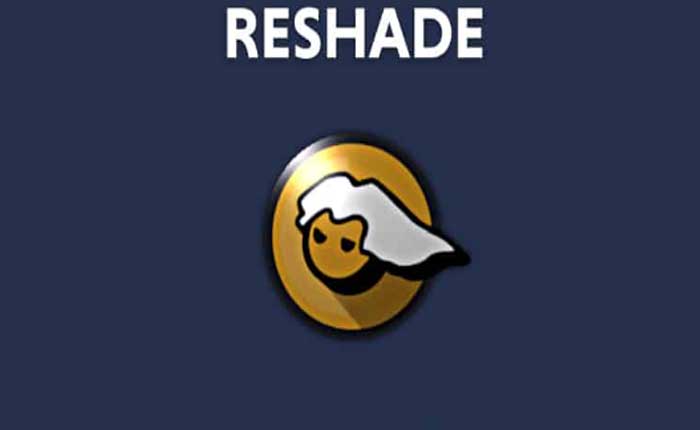
Reshade es un inyector de posprocesamiento genérico para juegos y software de vídeo desarrollado por crosire.
Imagina tu juego favorito con oclusión ambiental, efectos de profundidad de campo real, corrección de color y más.
Es una herramienta de software que permite a los usuarios modificar las imágenes de sus juegos agregando varios efectos gráficos, mejorando los colores, mejorando la nitidez, agregando efectos de profundidad de campo y más.
Reshade es una herramienta poderosa amada por muchos jugadores por su capacidad para mejorar la fidelidad visual. Es importante tener en cuenta que algunos juegos o servicios en línea pueden tener términos de servicio que prohíben el uso de software de terceros como ReShade.
Además, su uso puede afectar el rendimiento en algunos sistemas según los efectos aplicados y las capacidades del hardware.
Si te encuentras con un «Error al compilar» error al utilizar ReShade, no está solo.
Este error generalmente significa que hay un problema con los sombreadores o los efectos que se cargan o aplican.
En esta guía, le mostraremos algunas soluciones efectivas que puede tomar para resolver el problema. «Error al compilar» error en Reshade.
Cómo arreglar Reshade no se pudo compilar
A continuación se detallan los pasos para solucionar y solucionar este problema:
Comprobar compatibilidad:
Asegúrate de que la versión de Reshade que estás utilizando sea compatible con el juego al que estás intentando aplicarlo.
A veces, es posible que determinadas versiones de Reshade no funcionen bien con juegos específicos debido a actualizaciones o problemas de compatibilidad.
Juegos recibir actualizaciones a lo largo del tiempo que podrían introducir cambios en su proceso de renderizado o en la configuración de gráficos.
En ocasiones, estos cambios pueden afectar la compatibilidad de Reshade con el juego.
Si el juego al que estás jugando recibió una actualización recientemente, es posible que sin querer haya afectado la funcionalidad de Reshade.
Reshade se actualiza periódicamente para admitir varios juegos y sus diferentes versiones.
A veces, es posible que una versión específica de Reshade no funcione de manera óptima con un juego en particular debido a actualizaciones o cambios en el código del juego.
Por lo tanto, es esencial utilizar la versión adecuada de Reshade que se sepa que funciona bien con el juego específico que estás intentando mejorar.
Es posible que algunos juegos no permitan o tengan restricciones en el uso de herramientas de terceros como Reshade.
Consulta los foros oficiales del juego o la documentación de soporte para asegurarte de que el uso de Reshade no resultará en una violación de los términos de servicio del juego ni conducirá potencialmente a una prohibición.
La comunidad o los foros de Reshade brindan información sobre qué juegos son compatibles con versiones específicas de ReShade.
Es posible que otros usuarios ya hayan probado Reshade con el juego que les interesa y puedan compartir sus experiencias, incluidos los problemas conocidos o las soluciones.
Reinstale Reshade:
Intenta reinstalar Reshade para el juego con el que tienes problemas.
Desinstala Reshade por completo y luego vuelve a instalarlo siguiendo las instrucciones de instalación adecuadas para ese juego específico.
Asegúrate de descargar la versión correcta de Reshade y utiliza la configuración recomendada para tu juego.
Verificar archivos del juego:
Si el juego lo permite, verifique la integridad de los archivos del juego a través de su iniciador o plataforma como Vapor.
A veces, los archivos del juego corruptos pueden interferir con el correcto funcionamiento de Reshade.
Así es como puedes verificar la integridad de los archivos del juego en Steam:
Abre el cliente de vapor y navega hasta tu Biblioteca.
Haz clic derecho en el juego que tiene problemas con Reshade.
En el menú desplegable, seleccione «Propiedades.»
En la ventana Propiedades, vaya a «Archivos locales» pestaña.
Haga clic en “Verificar la integridad de los archivos del juego.“
Luego, Steam escaneará los archivos del juego y los comparará con la última versión disponible en sus servidores.
Si encuentra discrepancias o archivos dañados, los volverá a descargar y reemplazar.
Este proceso puede tardar algún tiempo dependiendo del tamaño del juego y la velocidad de tu conexión a Internet.
Una vez completado, intenta iniciar el juego con ReShade nuevamente para ver si el «Error al compilar» el error esta solucionado.
Pruebe diferentes sombreadores o efectos:
Si el error es específico de ciertos efectos o sombreadores, intente deshabilitarlos o eliminarlos uno por uno para identificar si un efecto en particular está causando el problema.
Algunos efectos pueden ser incompatibles o requerir configuraciones específicas para funcionar correctamente.
Dentro de la interfaz Reshade, normalmente tiene la opción de habilitar o deshabilitar sombreadores o efectos específicos individualmente.
Intente deshabilitar todos los efectos inicialmente y luego habilítelos uno por uno para ver si el error ocurre después de activar un sombreador o efecto específico.
Vuelva a habilitar los efectos uno a la vez, iniciando el juego después de habilitar cada uno.
Este método ayuda a identificar si un sombreador o efecto en particular activa la No se pudo compilar error.
Al iniciar el juego con Reshade habilitado, si el Error al compilar aparece, tome nota del sombreador o efecto específico mencionado en el mensaje de error.
Esta información puede ayudar a identificar el sombreador o efecto problemático que causa el problema.
Actualizar controladores de gráficos:
Asegúrese de que sus controladores de gráficos estén actualizados.
Los controladores obsoletos o incompatibles pueden causar problemas con Reshade o la compatibilidad del juego.
Vaya al sitio web oficial del fabricante de su tarjeta gráfica.
Puede ser NVIDIA, AMD, u otro fabricante dependiendo de su hardware.
Para tarjetas gráficas Nvidia:
Visite el sitio web de descargas de controladores NVIDIA
Ingrese los detalles de su tarjeta gráfica (serie, tipo de producto, sistema operativo, etc.).
Haga clic en el botón ‘Buscar’ o ‘Iniciar búsqueda’.
Descargue el controlador más reciente que coincida con su hardware y sistema operativo.
Ejecute el archivo descargado y siga las instrucciones en pantalla para instalar el controlador.
Para tarjetas gráficas AMD:
Vaya al sitio web de descarga de controladores AMD
Ingrese la información de su tarjeta gráfica (familia de productos, producto, sistema operativo, etc.).
Haga clic en el botón ‘Enviar’.
Descargue el controlador más reciente disponible para su tarjeta gráfica y sistema operativo
Después de descargar los controladores más recientes, ejecute el instalador.
Siga las instrucciones en pantalla para instalar los nuevos controladores.
Durante la instalación, es posible que se le solicite que acepte los términos y condiciones y es posible que tenga opciones para configuraciones de instalación personalizadas.
Generalmente se recomienda realizar una instalación limpia de los controladores, lo que eliminará los controladores antiguos antes de instalar los nuevos.
Una vez completada la instalación, reinicie su computadora.
Esto permite que los cambios surtan efecto y garantiza que los nuevos controladores se inicialicen correctamente.
Consulte la comunidad o los foros de Reshade:
A veces, es posible que otros hayan encontrado problemas similares. Consultar foros o discusiones comunitarias relacionadas con Reshade y su juego específico podría proporcionar información valiosa o posibles soluciones.